S pomocí Trust je umožněno sdílené používání uživatelů, jejich přihlašovacích údajů a přístupových oprávnění na různých Miniserverech.
Přenos uživatelů a jejich dat je šifrován pomocí TLS, pro výměnu dat přes internet jsou podporovány také služby Loxone Remote Connect a Cloud DNS.
To je vhodné pro udělení přístupu nebo přístupu uživatelům v různých pobočkách společnosti nebo pro použití stejných přístupových údajů jako doma ve víkendovém domě.

|
Trust vyžaduje aktuální Miniserver, Miniserver Gen. 1 není podporován! |
Obsah
- Základní nastavení
- Spravovat uživatele
- Převzetí Trustu
- Použití vstupů a výstupů
- Používání interkomu
- Omezení
- Třídit a seskupovat členy
- Trust Link
- Trust v lokální síti
Základní nastavení↑
Nejprve je třeba vytvořit nový Trust. Připojte se k Miniserveru, který má fungovat jako správce Trust. Trust a jeho účastníci budou spravováni na tomto Miniserveru.
Vytvoření Trust a členů
V periferiích Loxone Config nejprve klikněte na položku Trusts, poté klikněte na „Vytvořit Trust“ v horním menu:

Tím se vytvoří Trust, ve kterém je připojený Miniserver již uložen jako správce Trust.
Dále je do Trust přidán Miniserver jako účastník Trust. Chcete-li to provést, klikněte na Trust, který jste vytvořili, a v horním menu vyberte možnost „Přidat nového účastníka“:
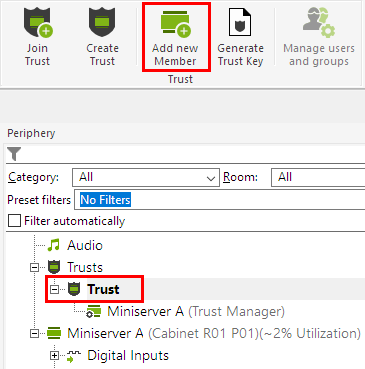
Ve vlastnostech vytvořeného účastníka je nyní zadáno jeho sériové číslo:
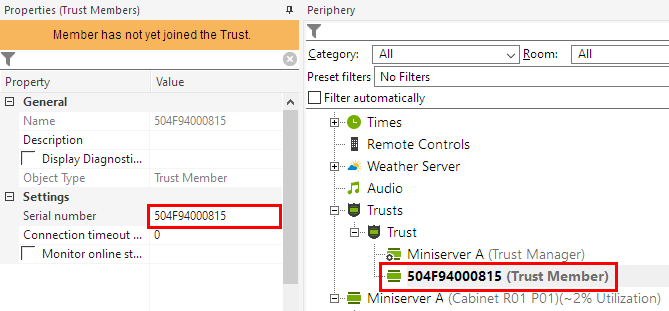
Protože se vytvořený účastník ještě nepřipojil k Trust, jeho jméno ještě není známé a je použito jeho sériové číslo.
Stejným způsobem lze jako účastníky nastavit další Miniservery.
Vygenerovat klíč Trust
V dalším kroku musí být vygenerován klíč Trust, aby se účastníci mohli k Trust připojit.
Nejprve klikněte na Trust v periferiích v Loxone Configu a poté klikněte na „Vygenerovat klíč Trust“ v horním menu:

Tím se vytvoří soubor klíče, který se poté musí uložit do počítače. Tento soubor klíče lze například odeslat e-mailem správci Miniserveru účastníka, aby se mohl připojit k Trust, který byl vytvořen.
Nakonec musí být program uložen do Miniserveru.
Připojení k Trust
Dříve vytvořený Miniserver účastník se nyní musí připojit k Trust.
K tomu je nutné se připojit k Miniserver účastníku a připravte si soubor klíče.
V periferiích v Loxone Config nejprve klikněte na položku Trusts, poté klikněte na "Přidat se k Trust" v řádku nabídek v horní části.

Následující okno otevře správce souborů pro výběr souboru klíče. Poté klikněte na tlačítko „Připojit se k Trustu“:

Poté je zkontrolováno připojení a Miniserver účastníka se připojí k Trust.
Nakonec musí být program uložen v Miniserverech účastníků.
Stejným způsobem lze do Trust přidat další Miniservery, pokud byly nejprve vytvořeny jako účastníci ve správci Trust.
Dokončení nastavení
Účastníci, kteří se připojí k Trust, posílají informace, jako je jejich jméno, do správcovského Miniserveru Trust pro výměnu dat.
Proto pro dokončení nastavení musí být informace jednou staženy z Miniserveru, aby byly zahrnuty informace o připojených Miniserverech v dokumentu.
Účastníci a jejich jména se poté správně zobrazí na Miniserveru správce a Trust je připraven k použití.

|
Pokud byl externí přístup nastaven ručně, je nutné použít port HTTPS a také nastavit přesměrování portu na tento port. V opačném případě není připojení přes internet možné. |
Spravovat uživatele↑
Chcete-li sdílet uživatele a skupiny uživatelů s jinými Miniservery, je třeba členskému Miniserveru přiřadit právo "Správa uživatelů".
Za tímto účelem vyberte ve stromu Periferie v části "Uživatel" člena Trust a prostřednictvím "Správy oprávnění" mu přiřaďte právo "Správa uživatelů".

Případně lze členy přidat do skupiny uživatelů s tímto právem.
Chcete-li přenést uživatele jiného Miniserveru, nejprve klikněte na Trust v periferiích a poté v horním menu "Spravovat uživatele a skupiny".
Otevře se následující okno:
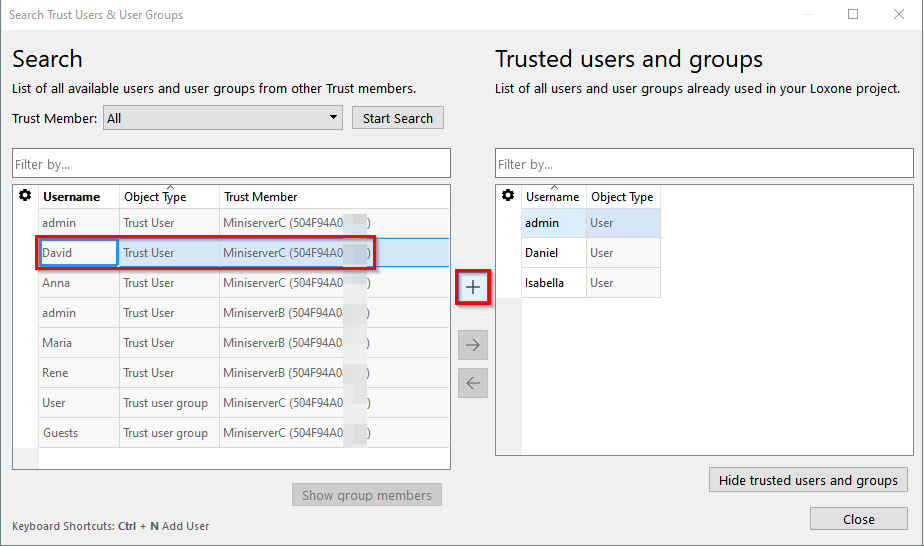
Ve výše uvedeném příkladu jsou vlevo uvedeni uživatelé a skupiny druhého Miniserveru Trustu a vpravo naši vlastní uživatelé.
Při výběru uživatelů nebo skupin a kliknutí na znaménko + se přidají k Miniserveru nebo dokumentu, ke kterému jsme právě připojeni.
Při přidání skupiny se automaticky přidají i její členové.
Přidaní uživatelé a skupiny se poté zobrazí v periferiích Loxone Configu, a to jak v uživatelích, tak v Trust. Můžete také vidět, od kterého Miniserveru uživatelé a skupiny pocházejí, protože název příslušného Miniserveru je přidán za uživatele a skupiny. Uživatelé a skupiny Trust jsou také označeni jiným symbolem:

Uživatelé jsou přeneseni pouze spolu se svými hesly a autentizačními údaji, jako jsou NFC tagy, přístupové kódy nebo iButtony.
Všechna ostatní oprávnění musí být znovu přiřazena na Miniserveru, protože jsou specifická pro každý jednotlivý Miniserver.
Jedná se především o oprávnění na přístup k vizualizaci a oprávnění na požadované bloky ověření umožňující uživatelům nebo skupinám přístup do budovy.
V Správě uživatelů a práv lze přidané uživatele Trust použít stejným způsobem, jako lze přiřadit místní uživatele a oprávnění:

Nakonec musí být program uložen do Miniserveru.
Pokud uživatel Trust změní své heslo, např. v aplikaci, aktualizuje se na všech Miniserverech.
Uživatele Trust lze také přidávat, odebírat a spravovat v aplikaci pomocí stejných zásad:

Chcete-li se přihlásit pomocí uživatele Trust, musíte zadat @Host (buď sériové číslo, nebo popis Trust Miniserveru).

|
Doba, za kterou bude člen Trustu odhlášen ze všech Trustů, závisí na "časovém limitu připojení" nakonfigurovaném v nastavení daného člena. Pokud člen neodešle aktualizaci během zadaného časového limitu, je označen jako offline a přidružení uživatelé jsou deaktivováni. |
Převzetí Trustu↑
Chcete-li převzít roli správce nebo Trust uživatele, můžete v kontextové nabídce Trust spustit průvodce:
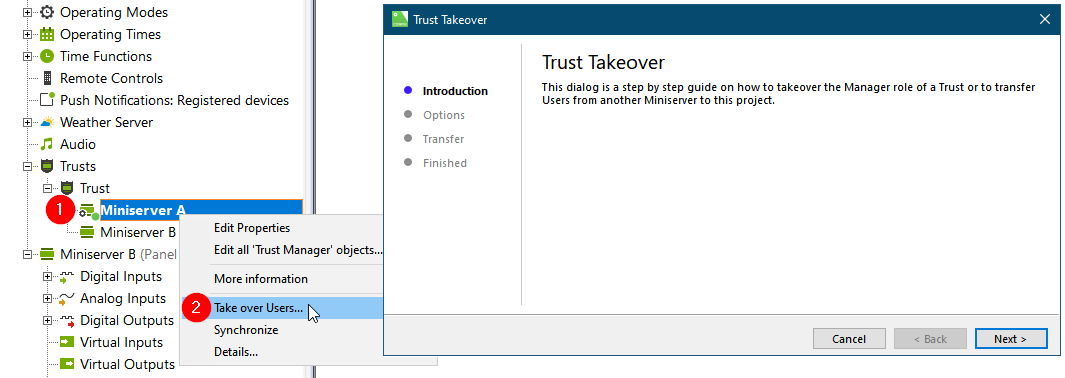
Použití vstupů a výstupů↑
Trusty také umožňují přenos dat mezi členy. Za tímto účelem se vytvářejí vstupy a výstupy a členům se prostřednictvím Správy oprávnění přiděluje právo na příslušný vstup/výstup.

Autorizovaní členové mohou vyhledat vstupy a výstupy pomocí "Vyhledávání periferií" a přidat je do programování pomocí tlačítka "+":

Používání interkomu↑
Chcete-li sdílet Intercom, vyberte ve stromu periférií položku Intercom a přidejte člena Trustu prostřednictvím položky "Oprávnění uživatelé/skupiny".
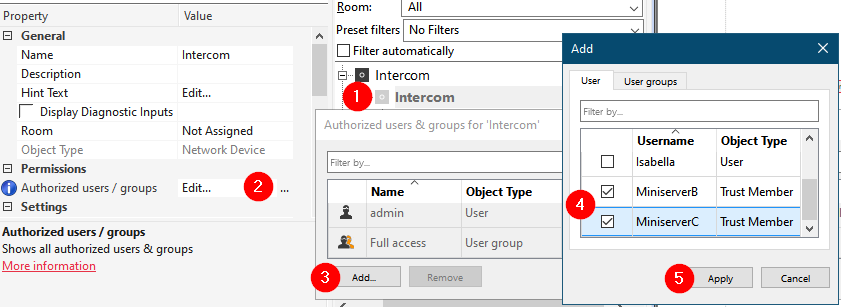
Pro každého člena Trustu je nyní generován samostatný výstup zvonku.

Členové Trustu mohou sdílet Intercom vyhledáním "Intercom" a vložením příslušného bloku.
Členové Trustu obdrží signál zvonku a mají přístup k videu/audiu z interkomu, když byl jejich výstup zvonku aktivován.
Proto musí být příslušný zvonek jednotlivých členů aktivován pomocí předvolby zvonku (Bsel) NFC Code Touch a další logiky.
Omezení↑
Obecně neexistují žádná omezení počtu členů Trustu, uživatelů nebo vstupů/výstupů. Je však možné systém přetížit, pokud je provedeno příliš mnoho požadavků.
Například v trustu s 50 členy, z nichž každý odesílá 2 požadavky za sekundu, by správce Trustu obdržel 100 požadavků za sekundu, což by tento Miniserver značně zatížilo. Chcete-li zachovat optimální výkon, vždy nastavte cykly dotazování v přiměřených intervalech. Miniserver může zpracovávat až 3 příkazy nebo hodnoty Trust současně, přičemž rychlost přenosu závisí na typu připojení:
Cílový Miniserver má pevnou externí adresu: nejrychlejší.
Pokud je vyžadován Remote Connect, může to trvat několik stovek milisekund.
Pokud cílový Miniserver není dostupný, dojde po několika sekundách k vypršení časového limitu.
Fronta zpráv je příliš velká: Miniserver pošle varovné upozornění.
Pro přenos velkého množství dat by měla být upřednostněna síťová nebo Tree Interkomunikace, protože jsou pro tento účel efektivnější.
Třídit a seskupovat členy↑
Pro lepší přehled lze členy Trustu třídit a seskupovat.
Proto se připojte ke Správci Trustu, označte položku "Trust" a klikněte na "Nastavit Trust".
V následujícím okně lze vytvářet skupiny, přidávat členy a odstraňovat je. Členy a skupiny lze přesouvat pomocí kláves se šipkami nebo pomocí funkce Drag & Drop.

Trust Link↑
Pokud je uživatel sdílen s několika členy Trustu a tomuto uživateli bylo na příslušných Miniserverech přiděleno oprávnění „Webové rozhraní/aplikace“, může tento uživatel přepínat mezi Miniservery v aplikaci prostřednictvím záložky „Trust“, aniž by se musel znovu přihlašovat. Z bezpečnostních důvodů není tato funkce k dispozici ve webovém rozhraní Miniserveru.

Trust v lokální síti↑
Trust může být také zcela zřízen v rámci lokální sítě. Miniservery musí být schopny komunikovat mezi sebou pomocí své lokální IP adresy.

Pro ověření Miniserverů není nutný přístup k internetu. Každý Miniserver je dodáván s jedinečným certifikátem Loxone vloženým při výrobě, který se používá k ověřování. Tím je zajištěno, že každý Miniserver, který kontaktuje jiný, může být ověřen jako legitimní. K tomuto procesu není nutné žádné připojení k internetu.